Czy podczas próby włączenia systemu Windows napotykasz kod błędu 0xC004F050? Jeśli odpowiedź brzmi „tak”, to dobrze trafiłeś!
Problemy z aktywacją systemu Windows są jednymi z najbardziej frustrujących, z jakimi można się spotkać. Powodują one dwa główne problemy: ograniczają dostęp do zaawansowanych funkcji i nieustannie wyświetlają irytujące powiadomienie „Aktywuj system Windows”. Ponadto, tego typu błędy sugerują, że Twój klucz licencyjny jest nieprawidłowy lub nie można go użyć.
Kod błędu 0xC004F050 powoduje u użytkowników dezorientację i niepewność, a także zmusza do zadawania sobie pytań, czy klucz aktywacyjny jest wadliwy, czy po prostu stracił ważność.
Jednak nie ma powodu do obaw! Przygotowałem szczegółowy przewodnik, który pomoże Ci zrozumieć i naprawić błąd aktywacji systemu Windows o kodzie 0xC004F050.
Przejdźmy zatem od razu do rzeczy –
Czym jest kod błędu 0xC004F050?
Błąd aktywacji systemu Windows o kodzie 0xC004F050 oznacza, że podany klucz licencyjny jest nieprawidłowy i nie można go wykorzystać do aktywacji systemu. Choć nie jest to błąd, który pojawia się często, ostatnio wiele osób zgłosiło, że napotkało go podczas próby aktywacji systemu Windows 11.
Ten błąd zazwyczaj pojawia się wraz z komunikatem:
„Wprowadzony klucz produktu nie zadziałał. Sprawdź klucz produktu i spróbuj ponownie lub wprowadź inny. (0xC004f050)”
Ten komunikat jest zaskakujący, ponieważ klucze licencyjne systemu Windows nie tracą ważności i są aktywne przez cały czas użytkowania. Skoro klucze są ważne bezterminowo, to w większości przypadków ten problem da się naprawić.
Jakie są przyczyny błędu 0xC004F050?
Do głównych przyczyn powstawania błędu 0xC004F050 należą:
# 1. Błędny klucz aktywacyjny
Najbardziej oczywistą przyczyną może być błędne wprowadzenie klucza aktywacyjnego. Klucze produktu Windows to 25-znakowe kody alfanumeryczne, więc nietrudno o pomyłkę przy wpisywaniu, co może wywołać ten błąd.
#2. Aktywacja niewłaściwej wersji produktu
Przy każdej premierze nowej wersji systemu Windows, Microsoft wypuszcza różne edycje. Na przykład, Windows 11 występuje w wersjach Home, Pro, Enterprise itp. Każda z nich ma odrębny klucz licencyjny, co oznacza, że nie można aktywować wersji Home kluczem Pro, i odwrotnie.
Jeśli niedawno instalowałeś system Windows 11, istnieje szansa, że przez pomyłkę wybrałeś nieodpowiednią wersję. To właśnie może prowadzić do błędu 0xC004F050 informującego o nieprawidłowym kluczu aktywacyjnym.
#3. Uszkodzenie plików systemowych
Uszkodzenie plików systemowych jest częstą przyczyną różnych błędów w systemie Windows, w tym problemów z aktywacją. Jeżeli istotne pliki systemowe z jakiegokolwiek powodu ulegną uszkodzeniu, zmodyfikowaniu lub zepsuciu, może to negatywnie wpłynąć na działanie systemu.
Uszkodzone pliki mogą zakłócać proces weryfikacji autentyczności systemu, modyfikować pliki licencyjne, utrudniać komunikację z serwerami aktywacyjnymi Microsoftu i powodować wiele innych problemów. W efekcie, może to prowadzić do problemów z aktywacją systemu Windows.
#4. Nieważny klucz produktu
Chociaż klucz aktywacyjny systemu Windows nie wygasa, istnieje sytuacja, w której może stać się nieważny. Dzieje się tak, gdy kupujesz komputer od producenta, który zainstalował na nim wersję OEM systemu Windows.
W przypadku kopii OEM, nie można użyć klucza aktywacyjnego po wymianie podzespołów OEM, takich jak płyta główna lub procesor. W takiej sytuacji masz dwie opcje: powrót do oryginalnych podzespołów OEM lub zakup nowej licencji na system Windows.
#5. Problemy z serwerami lub internetem
Choć rzadko, zdarza się, że serwery Microsoftu są przeciążone lub w trakcie konserwacji. Ponadto, niestabilne połączenie internetowe również może być przyczyną tego błędu.
To są główne przyczyny błędu aktywacji systemu Windows o kodzie 0xC004F050.
Teraz, gdy znamy przyczyny, przejdźmy do omówienia możliwych rozwiązań.
Jak naprawić błąd aktywacji systemu Windows 0xC004F050?
Ustalenie dokładnej przyczyny błędu bywa trudne, przez co jego rozwiązanie staje się wyzwaniem.
Poniższe rozwiązania przedstawiam w kolejności, począwszy od podstawowych, a skończywszy na zaawansowanych, aby wyeliminować wszystkie potencjalne przyczyny problemu.
Ponowne wprowadzenie klucza aktywacyjnego systemu Windows
Komunikat o błędzie sugeruje, że problem może wynikać z nieprawidłowego klucza aktywacyjnego. Dlatego na początek warto wprowadzić klucz ponownie, tym razem z większą precyzją.
W ten sposób wykluczymy możliwość, że błąd pojawił się przez pomyłkę przy wpisywaniu klucza produktu.
Aby to zrobić, wykonaj następujące kroki:
Krok 1: Wciśnij jednocześnie klawisze Win + I, aby otworzyć Ustawienia systemu Windows.
Krok 2: Z lewej strony wybierz opcję System, a następnie Aktywacja.
Krok 3: Jeśli Twój system Windows nie jest aktywowany, zobaczysz informację „Nieaktywny” przy opcji Stan aktywacji. Kliknij przycisk Zmień obok opcji Zmień klucz produktu.
Krok 4: Otworzy się nowe okno, w którym należy wpisać klucz aktywacyjny. Wprowadź 25-znakowy klucz dostarczony wraz z systemem Windows.
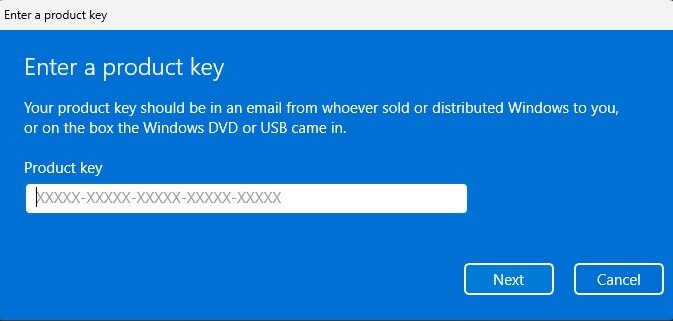
Krok 5: Upewnij się, że klucz jest poprawnie wpisany, a następnie kliknij Dalej.
Krok 6: System Windows poprosi Cię o aktywację. Kliknij przycisk Aktywuj.
Jeśli błąd 0xC004F050 nadal występuje, oznacza to, że przyczyna jest inna. Przejdź do kolejnych kroków, aby ją zidentyfikować.
Sprawdzenie połączenia internetowego
Wszystkie aktualne wersje systemu Windows wymagają aktywnego połączenia internetowego do aktywacji. Błąd ten może pojawić się, jeśli Twoje połączenie internetowe nie działa prawidłowo.
Aby sprawdzić swoje połączenie, otwórz dowolną stronę internetową lub obejrzyj film na YouTube. Jeśli strony się nie ładują, napraw połączenie internetowe, zanim ponownie spróbujesz aktywować system.
Alternatywnie, możesz sprawdzić stan połączenia w Ustawieniach systemu Windows:
Krok 1: Naciśnij jednocześnie klawisze Win + I, aby otworzyć Ustawienia.
Krok 2: Z lewej strony wybierz opcję Sieć i internet.
Krok 3: Na górze ekranu zobaczysz stan połączenia sieciowego.
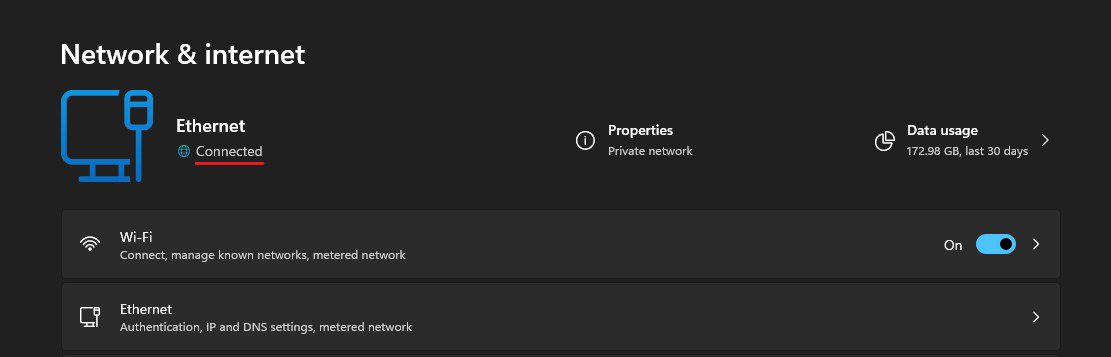
Jeśli to nie problem z internetem, przejdź do następnego kroku.
Uruchomienie narzędzia do rozwiązywania problemów z aktywacją systemu Windows
Skoro problem nie leży w internecie ani w kluczu aktywacyjnym, musimy zidentyfikować innego winowajcę. Pomoże w tym narzędzie do rozwiązywania problemów z aktywacją systemu Windows.
Aby uruchomić narzędzie, wykonaj następujące kroki:
Krok 1: Otwórz Ustawienia systemu Windows, naciskając klawisze Win + I.
Krok 2: Kliknij Aktywacja na karcie System.
Krok 3: Kliknij Stan aktywacji. Jeśli system Windows nie jest aktywowany, zobaczysz status „Nieaktywny”.
Krok 4: Po kliknięciu opcji Stan aktywacji, pojawi się komunikat o błędzie z kodem 0xC004F050 oraz przycisk Rozwiązywanie problemów. Kliknij go.
Krok 5: Narzędzie zacznie analizować problem.
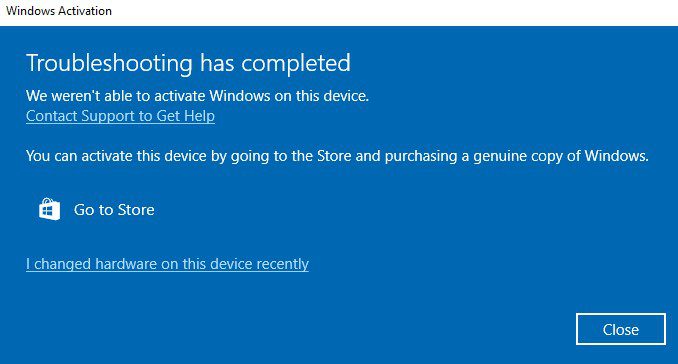
Jeśli narzędzie zidentyfikuje problem, poinformuje Cię o nim i natychmiast spróbuje go naprawić. Jeśli nie znajdzie problemu, wyświetli raport z informacją: „Narzędzie do rozwiązywania problemów nie znalazło żadnych problemów”.
W obu przypadkach uruchom ponownie komputer, a następnie spróbuj aktywować system Windows.
Jeśli po użyciu narzędzia problem nadal występuje, przejdź do kolejnego rozwiązania.
Uruchomienie skanowania SFC i DISM
Ponieważ błąd aktywacji może być spowodowany uszkodzeniem plików systemowych, uruchomienie narzędzi SFC i DISM, które naprawiają takie uszkodzenia, może pomóc w rozwiązaniu problemu.
Narzędzia Kontroler plików systemowych (SFC) i Deployment Image Servicing and Management (DISM) to wbudowane funkcje systemu Windows, które naprawiają uszkodzone pliki, przywracają obraz systemu i weryfikują integralność systemu. Ich wspólne użycie może naprawić większość problemów związanych z uszkodzeniem plików.
Aby skorzystać z narzędzi DISM i SFC, wykonaj poniższe kroki:
Krok 1: Wciśnij jednocześnie klawisze Win + S, aby uruchomić Windows Search.
Krok 2: Wpisz cmd w polu wyszukiwania, aby znaleźć Wiersz polecenia. Kliknij opcję Uruchom jako administrator.
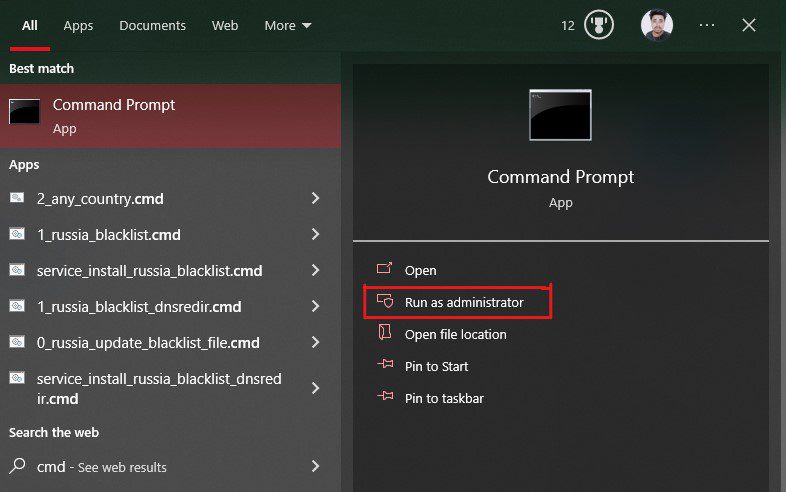
Krok 3: Najpierw użyjemy narzędzia DISM, ponieważ rozwiązuje ono problemy z obrazem systemu Windows, w tym problemy z SFC.
Aby naprawić obraz, wprowadź poniższe polecenia, jedno po drugim, zatwierdzając każde z nich klawiszem Enter:
dism /Online /Cleanup-image /ScanHealth dism /Online /Cleanup-image /CheckHealth dism /Online /Cleanup-image /RestoreHealth dism /Online /Cleanup-image /StartComponentCleanup
Te polecenia przeskanują obraz systemu Windows i naprawią go, jeśli DISM wykryje jakiekolwiek zmiany lub uszkodzenia.
Krok 4: Po zakończeniu wpisz polecenie sfc /scannow i wciśnij Enter. Spowoduje to uruchomienie narzędzia SFC, które przeskanuje pliki systemowe w poszukiwaniu uszkodzeń lub zmian i je naprawi, jeśli zostaną znalezione.
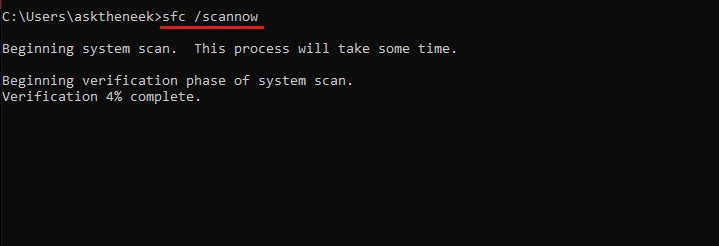
Uwaga: Zarówno DISM, jak i SFC dokładnie skanują i naprawiają obraz systemu. Proces ten może zająć trochę czasu. Prosimy o cierpliwość i nie przerywanie żadnego procesu, ponieważ może to spowodować dalsze uszkodzenia lub inne problemy.
Skanowanie za pomocą DISM i SFC najprawdopodobniej naprawi kod błędu aktywacji 0xC004F050, jeśli błąd był spowodowany uszkodzeniem plików systemowych.
Jeśli jednak błąd nadal występuje, przejdź do kolejnego rozwiązania.
Poinformowanie Microsoftu o zmianach sprzętowych
To rozwiązanie jest przeznaczone dla użytkowników systemu Windows, którzy niedawno wymienili elementy komputera lub znacząco zmienili jego konfigurację. Jeśli do nich należysz, spróbuj tego rozwiązania. W przeciwnym wypadku przejdź do następnego punktu.
System Windows wymaga ponownej aktywacji w przypadku znacznej zmiany konfiguracji sprzętowej komputera. W starszych wersjach systemu Windows wiązało się to z kontaktem z obsługą klienta Microsoftu.
W systemie Windows 10 i nowszych licencja jest powiązana nie tylko ze sprzętem, ale również z kontem Microsoft, co ułatwia ponowną aktywację poinformowanie firmy o zmianie sprzętu na komputerze.
Aby poinformować Microsoft o zmianach sprzętowych, wykonaj poniższe kroki:
Krok 1: Wciśnij jednocześnie klawisze Win + I, aby otworzyć Ustawienia systemu Windows.
Krok 2: Z lewej strony wybierz System, a następnie Aktywacja.
Krok 3: Kliknij opcję Stan aktywacji. Jeśli system nie jest aktywowany, będzie miał status „Nieaktywny”.
Krok 4: Pojawi się komunikat o błędzie z kodem 0xC004F050 i przyciskiem Rozwiązywanie problemów. Kliknij go.
Krok 5: Poczekaj na zakończenie procesu. Następnie pojawi się raport, ale tym razem zobaczysz opcję „Ostatnio zmieniono sprzęt na tym urządzeniu”. Kliknij ją.
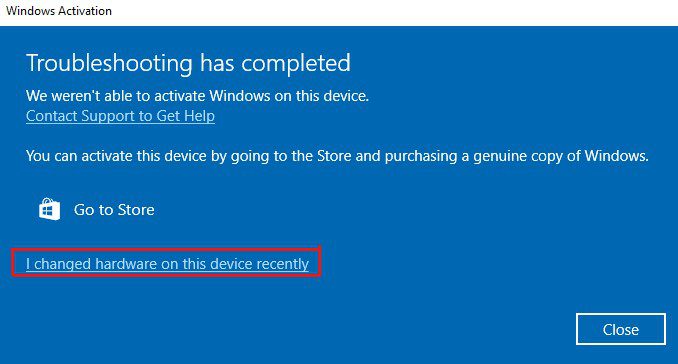
Krok 6: Zaloguj się na swoje konto Microsoft.
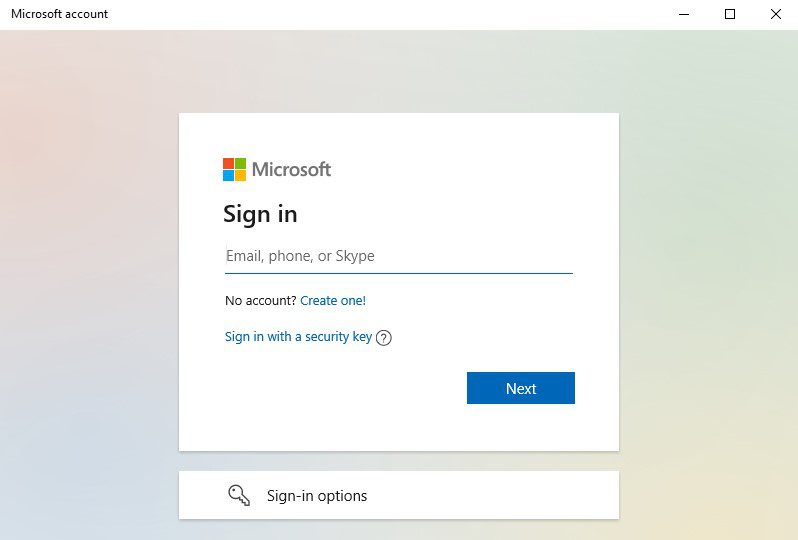
Krok 7: Wybierz swoje urządzenie z listy, a następnie kliknij przycisk Aktywuj.
Pamiętaj, że to rozwiązanie zadziała tylko, jeśli posiadasz licencję Windows Retail, a nie OEM.
Licencje OEM są przypisane tylko do jednego komputera, więc w przypadku zmiany płyty głównej licencja OEM Windows nie pozwoli na ponowną aktywację.
Odczekanie jednego lub dwóch dni
Zdarza się rzadko, że serwery Microsoftu są niedostępne, ale nie można wykluczyć, że przechodzą konserwację. W takiej sytuacji komunikacja komputera z serwerami firmy staje się utrudniona, co może prowadzić do błędu aktywacji 0xC004F050.
Jeśli wypróbowałeś już wszystkie powyższe rozwiązania i problem nadal występuje, odczekaj jeden lub dwa dni, a następnie spróbuj aktywować system Windows 11.
Jeśli problem nie ustąpi po kilku dniach, najprawdopodobniej nie jest on związany z problemami serwera. Oznacza to, że przyczyna błędu leży gdzie indziej.
Jeśli powyższe metody nie działają, kolejnym rozwiązaniem jest skorzystanie z automatycznego systemu telefonicznego firmy Microsoft.
System ten ma za zadanie pomóc w aktywacji kopii systemu Windows przez telefon. Nawet Microsoft zaleca korzystanie z niego, jeśli inne metody aktywacji nie działają.
Aby skorzystać z tego systemu, wykonaj następujące kroki:
Krok 1: Uruchom okno Uruchom, naciskając jednocześnie klawisze Win + R.
Krok 2: Wpisz slui 4 w okno dialogowe i wciśnij Enter.
Krok 3: Otworzy się okno dialogowe Aktywuj system Windows. Kliknij opcję Aktywuj przez telefon.
Krok 4: Wybierz najbliższą lokalizację z listy, a następnie kliknij Dalej.
Krok 5: Otrzymasz numer asystenta. Zadzwoń pod ten numer, a automatyczny system przeprowadzi Cię przez proces aktywacji.
Krok 6: Jeśli zautomatyzowany system nie może Ci pomóc w aktywacji, zostaniesz połączony z regionalnym wsparciem Microsoftu, któremu możesz opisać problem.
Należy pamiętać, że aktywacja systemu Windows za pomocą zautomatyzowanego systemu telefonicznego to proces długotrwały. Ponadto, należy dokładnie wsłuchiwać się w instrukcje i wykonywać je uważnie.
Warto też wspomnieć, że opcja „Aktywuj przez telefon” nie jest dostępna dla wszystkich. Wielu użytkowników zgłasza ten problem na forach Microsoftu, jednak firma nie udzieliła jeszcze oficjalnych informacji na ten temat.
Jeśli ta opcja nie jest dostępna, nie panikuj. Przejdź do kolejnego rozwiązania problemu z błędem 0xC004F050.
Powrót do systemu Windows 10 i aktualizacja do Windows 11
Przed przejściem dalej chcę zaznaczyć, że ta metoda najprawdopodobniej zadziała dla użytkowników, którzy nie zmieniali sprzętu i zainstalowali nową kopię systemu Windows 11. Jeśli jednak nie należysz do tej kategorii, również możesz spróbować.
Ta metoda sprawdza się u większości osób, ponieważ często posiadają one klucz aktywacyjny produktu dla systemu Windows 7, 8 lub 10, a nie dla Windows 11. W takim przypadku, instalacja nowej kopii systemu Windows 11 i próba aktywacji za pomocą klucza innej wersji może spowodować konflikt.
Microsoft oferuje bezpłatną aktualizację do systemu Windows 11 z poprzednich wersji, a nie bezpłatną kopię systemu Windows 11. To sprawia, że ta teoria ma pewien sens.
Nie ma jednak oficjalnego potwierdzenia od Microsoftu na ten temat. Ale ponieważ ta metoda działa w wielu przypadkach, warto spróbować.
Nie jestem w stanie podać tutaj wszystkich kroków, dlatego przedstawiam ogólne wytyczne, które możesz zastosować:
Krok 1: Stwórz nośnik startowy dla systemu Windows 10.
Krok 2: Zainstaluj system Windows 10 na swoim komputerze.
Krok 3: Aktywuj system Windows 10 za pomocą posiadanego klucza licencyjnego.
Krok 4: Zaktualizuj system do Windows 11 za pomocą Asystenta instalacji systemu Windows 11.
Aktualizacja za pomocą Asystenta automatycznie aktywuje system i wyeliminuje błąd 0xC004F050.
To już wszystko! To szczegółowy przewodnik po naprawie błędu aktywacji systemu Windows 11 o kodzie 0xC004F050.
Ponieważ ustalenie przyczyny błędu bywa trudne, samo rozwiązanie problemu może stać się wyzwaniem.
Na szczęście, postępując zgodnie z wymienionymi w tym artykule krokami, możesz naprawić ten błąd.
Jeśli jednak wymieniłeś podzespoły komputera, a błąd nadal występuje, mimo wypróbowania wszystkich rozwiązań, to prawdopodobnie masz do czynienia z licencją OEM systemu Windows. W tym przypadku jedynym rozwiązaniem jest powrót do oryginalnej konfiguracji sprzętowej lub zakup nowej licencji na system Windows.
Sprawdź również, jak naprawić obrazy systemu Windows za pomocą polecenia DISM.
newsblog.pl
Maciej – redaktor, pasjonat technologii i samozwańczy pogromca błędów w systemie Windows. Zna Linuxa lepiej niż własną lodówkę, a kawa to jego główne źródło zasilania. Pisze, testuje, naprawia – i czasem nawet wyłącza i włącza ponownie. W wolnych chwilach udaje, że odpoczywa, ale i tak kończy z laptopem na kolanach.